拍摄的注意事项:
相机治愈三脚架上,尽量使用快门线,用相同的设置拍摄最少2张不同曝光的照片,这里举例我们选择比较简单的2张照片,一张对着太阳曝光,让太阳有比较正确的显示,另外一张我们对着礁石曝光让岩石有正确的曝光。
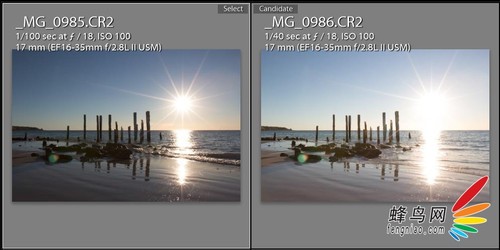
图一:1/100秒,图二1/40秒 其他设置完全相同。
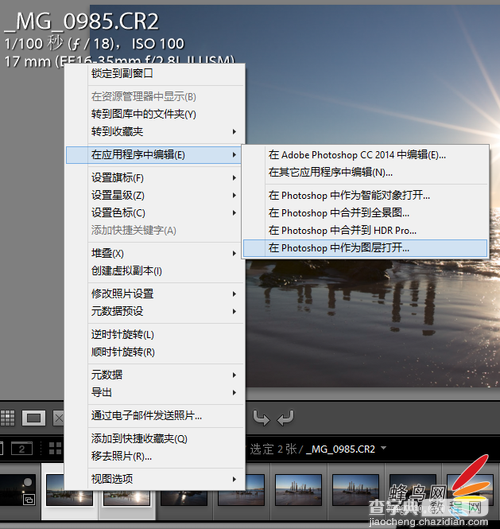
在Lightroom里面选中2张照片,点击右键 选择在应用程序中编辑,然后选择在Photoshop中作为层打开。

Photoshop自动打开2张图片,并作为2个图层,请注意把欠曝的那张放在上面,把过曝的那张放在下面。
选中欠曝图层,创建亮度蒙板,明度蒙板的创建有很多种方法,目前的收费和免费动作也有很多。
我做了一个脚本也可以创建。
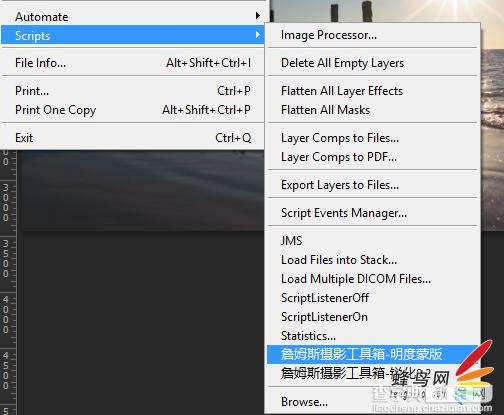
它自动创建出了15个不同的亮度蒙版。
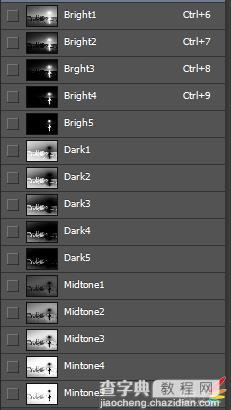
准备开始合并图层,先选择合适的亮度蒙板,这个是最关键的,亮度蒙板只是一个选区工具,至于最终选择哪个,还是控制在你手里的。
Bright1 我觉得包含的东西太多了。

Bright2 我觉得比较合适。


Bright3 我觉得最合适。
在通道面板 Channels 选中Bright3,按住Ctrl 左键单击 Bright3的 小图标,会生成如下的选区。

亮度蒙板是自动羽化的,所以不要去管选区的形状。回到图层面板,单击右下角的 按钮,添加一个层蒙版。
Photoshop会自动把我们选中的Bright3亮度蒙版创建出来。
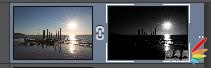
画面效果也自动变化为:

当然这张照片只是用来展示如何使用亮度蒙板进行曝光合成的,从拍摄角度存在了很多问题。

三张照片对比效果。
《利用亮度蒙板进行曝光合成的基础实验》为原创文章,作者版权所有,未经许可请勿转载。
【ps中利用亮度蒙板进行曝光合成的基础实验】相关文章:
★ Photoshop图层面板上的不透明度和填充度的区别实例讲解
